Einführung
Dieses Dokument beschreibt die Konfiguration von Cisco Unity Connection Release 12.5(1) Service Update 3 und höher mit Microsoft Office 365, um die SpeechView-Voicemail-Transkription in einer Cisco Unity Connection-Benachrichtigung zu aktivieren. Die Screenshots stammen zwar von bestimmten Versionen von Unity Connection und Microsoft Office 365, die Konzepte sollten jedoch für alle früheren oder späteren Versionen eines der Produkte gelten.
Voraussetzungen
Anforderungen
Es gibt keine spezifischen Anforderungen für dieses Dokument.
Verwendete Komponenten
Die Informationen in diesem Dokument basierend auf folgenden Software- und Hardware-Versionen:
- Unity Connection Release 12.5SU3 und höher
- Microsoft Office 365
Die Informationen in diesem Dokument beziehen sich auf Geräte in einer speziell eingerichteten Testumgebung. Alle Geräte, die in diesem Dokument benutzt wurden, begannen mit einer gelöschten (Nichterfüllungs) Konfiguration. Wenn Ihr Netz Live ist, überprüfen Sie, ob Sie die mögliche Auswirkung jedes möglichen Befehls verstehen.
SpeechView-Vorgang
- Unity Connection sendet die Voicemail-Nachricht über den Smart Host an Nuance. Diese Nachricht enthält die admin-definierte Return-SMTP-Adresse, die Nuance für die Antwort verwendet.
- Nuance transkribiert die Nachricht und sendet die Transkription an Microsoft Office 365.
- Microsoft Office 365 empfängt die Antwortnachricht und leitet sie über Smart Host an die E-Mail-Adresse von stt-service@<unity connection domain> weiter. Unity Connection erwartet, dass alle SpeechView-Transkriptionen an den Alias "stt-service" in der Cisco Unity Connection SMTP-Domäne gesendet werden, in diesem Beispiel "stt-service@<unity connection domain>".
- Wenn Unity Connection die Antwort empfängt, verarbeitet es sie entsprechend. Wenn es sich um eine Antwort auf eine Registrierungsanfrage handelt, wird die Registrierung abgeschlossen, oder es handelt sich um eine Transkription, die Transkription wird übernommen und an alle Benachrichtigungsgeräte gesendet, die für den Benutzer definiert sind, der die Voicemail empfangen hat.
Bereitstellungsdiagramm

Konfiguration
Schritt 1: Unity Connection-Konfiguration
Informationen zur Unity Connection-Konfiguration finden Sie unter https://www.cisco.com/c/en/us/support/docs/voice-unified-communications/speechview/116126-config-speechview-00.html#anc7.
Schritt 2: Microsoft Office 365-Konfiguration
1. Melden Sie sich bei Microsoft Office 365 als Administrator-Benutzer an. Klicken Sie auf Alle Admin-Zentren.
2. Öffnen Sie Exchange Admin Center und klicken Sie auf Mail Flow.
3. Navigieren Sie zur Registerkarte Connectors, und konfigurieren Sie neue Connector to Unity Connection.
3.1. Klicken Sie auf +, um einen Anschluss hinzuzufügen, wie im Bild gezeigt.

3.2. Geben Sie die Verbindungsdetails für den Anschluss ein.

3.3. Klicken Sie auf Weiter, und geben Sie den Namen ein.
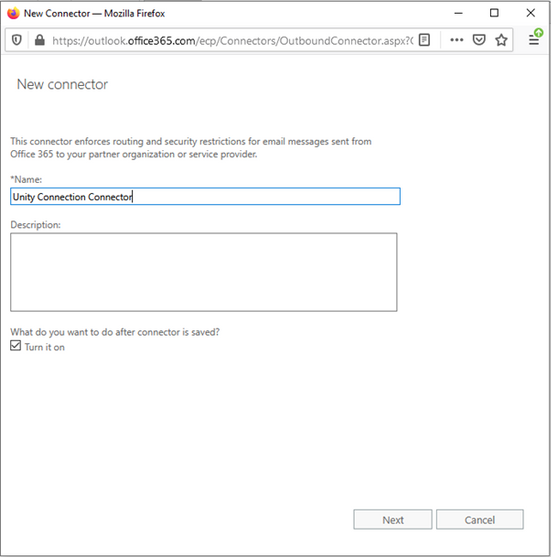
3.4. Der Connector wird zusammen mit der Transportregel verwendet. Wählen Sie die erste Option aus, wie hier gezeigt.

3.5. Klicken Sie auf Weiter, und wählen Sie das Routing-Muster aus. Da Smart Host für die Kommunikation mit dem Microsoft Office 365-Server mit Unity Connection verwendet wird, wählen Sie die zweite Option E-Mail über diese intelligenten Hosts weiterleiten aus. Fügen Sie die Details von Smart Host mit der +-Option hinzu.
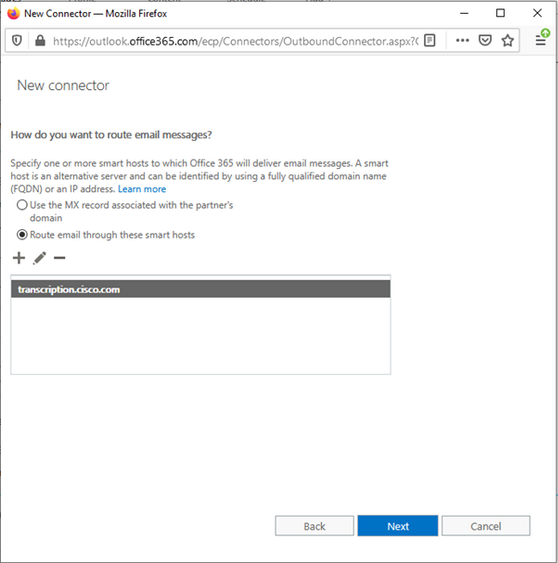
3.6. Geben Sie die erforderlichen Sicherheitsbeschränkungen ein.
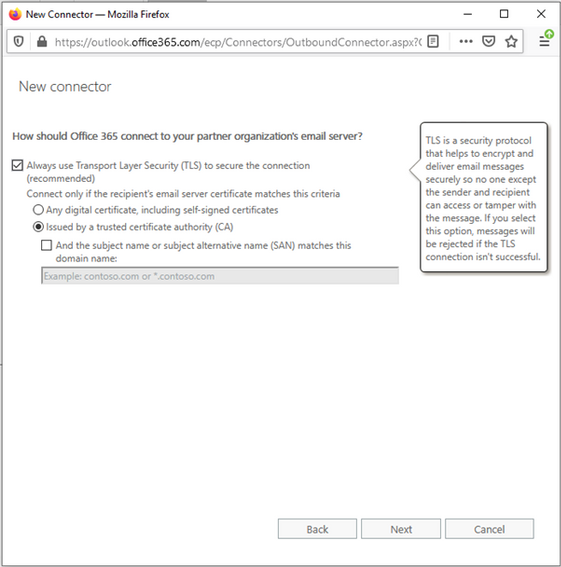
3.7. Bestätigen Sie Ihre Einstellungen, und klicken Sie auf Weiter.
3.8. Geben Sie die E-Mail-Adresse an, falls Sie die E-Mail-Adresse validieren möchten.
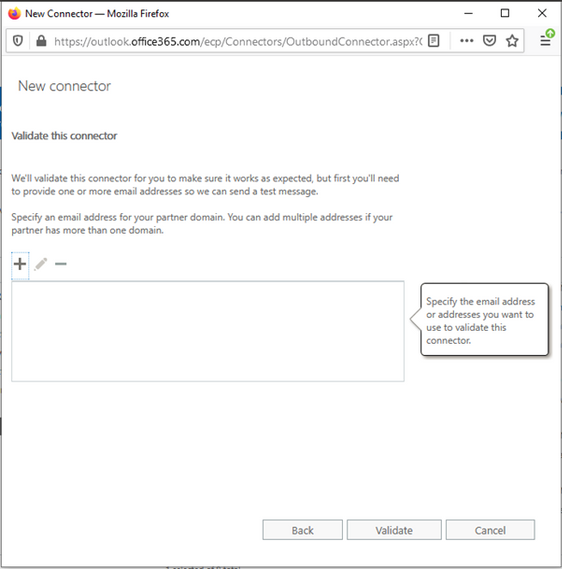
4. Navigieren Sie zur Registerkarte Regeln. Erstellen einer Regel.

Regel beschreibt das Szenario, in dem E-Mails, die auf "oAuth2@ciscomessagingaplha.onmicrosoft.com"-Mailbox eingehen, mithilfe von "Unity Connection Connector" zu "stt-service@<unity connection domain>" umgeleitet werden.
Überprüfung
Für diese Konfiguration ist derzeit kein Überprüfungsverfahren verfügbar.
Fehlerbehebung
Für diese Konfiguration sind derzeit keine spezifischen Informationen zur Fehlerbehebung verfügbar.
